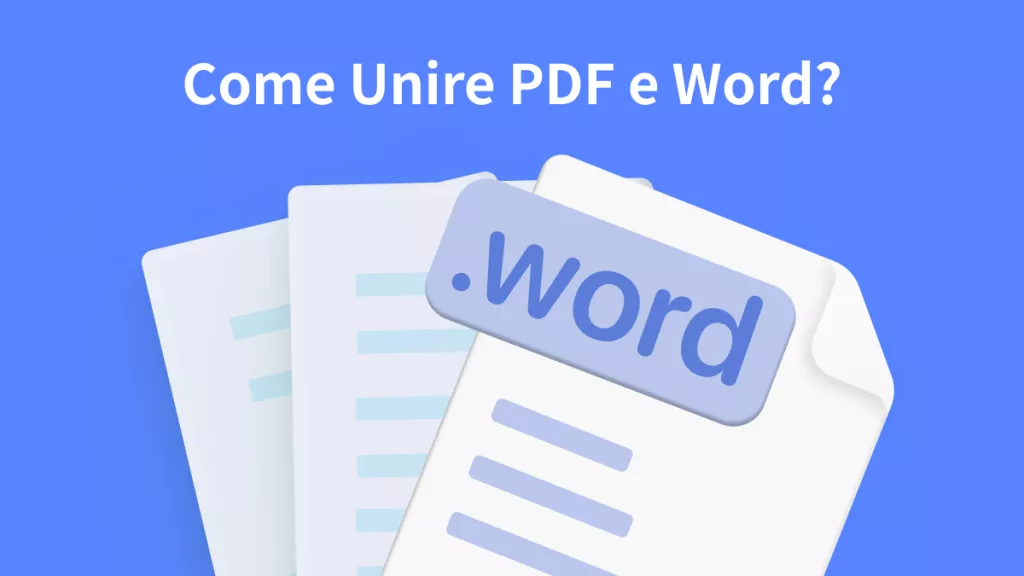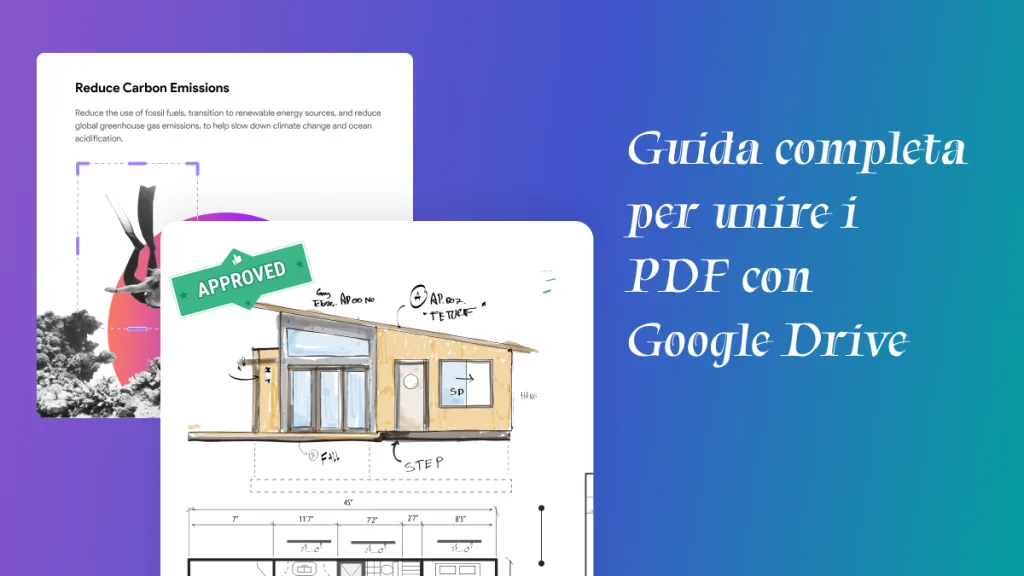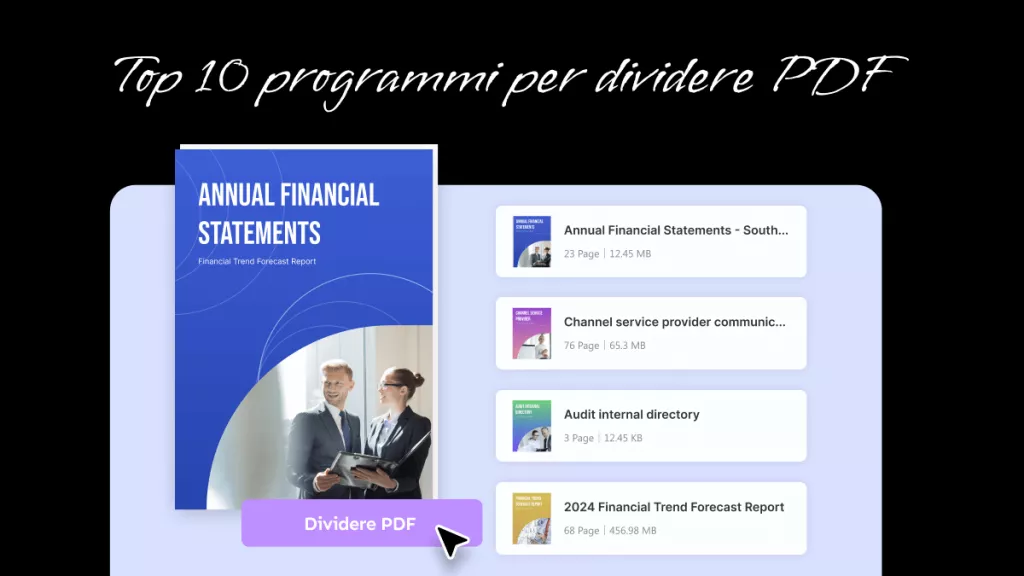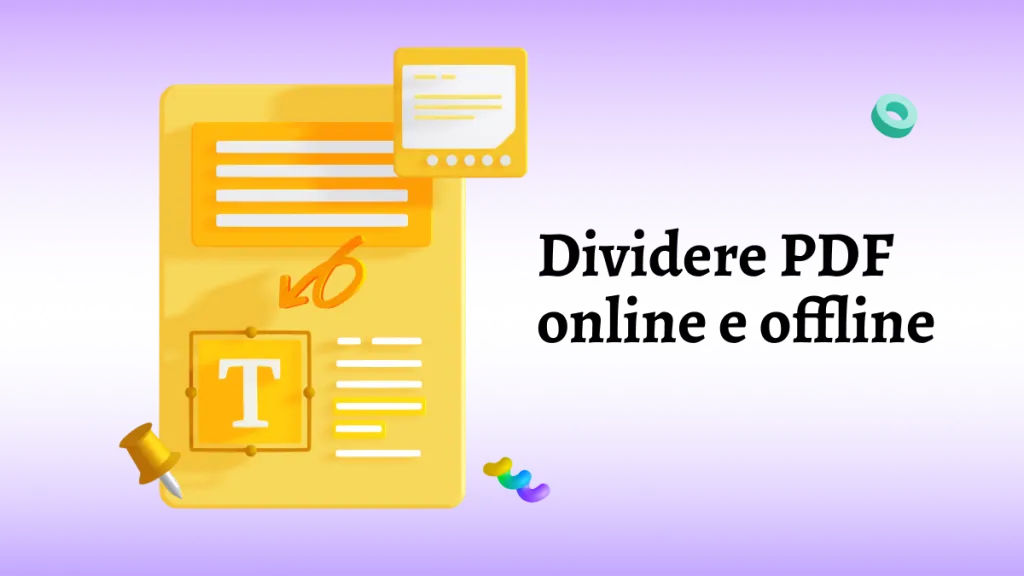Il PDF è diventato un formato universale per salvare e condividere documenti. La sua compatibilità con quasi tutti i dispositivi e l'eccellente conservazione del formato del documento lo rendono il formato migliore per la gestione dei documenti. Tuttavia, a volte diventa essenziale dividere il PDF in base alle dimensioni , soprattutto quando è necessario ridurre le dimensioni del file. In alternativa, alcuni utenti intendono persino dividere una singola pagina o alcune pagine dal PDF.
Non importa lo scenario dietro la divisione del PDF in base alle dimensioni, puoi farlo facilmente con semplici clic. In questa guida spiegheremo in dettaglio come dividere i PDF in base alle dimensioni per diversi scenari. Quindi iniziamo!
Parte 1. Come dividere un PDF in base alle dimensioni per ridurre le dimensioni del file
Una delle richieste più comuni relative alla "divisione PDF per dimensione" è quella di ridurre la dimensione del file. Gli utenti intendono dividere un PDF di grandi dimensioni in piccoli file PDF con il limite di dimensione del file predefinito. Ad esempio, potresti voler dividere un file PDF di grandi dimensioni da 50 MB in più file PDF di piccole dimensioni, ciascuno di dimensioni inferiori a 5 MB.
UPDF è un potente strumento di editor PDF che offre un'interfaccia basata su clic per dividere i PDF in base alle dimensioni. Ti consente di specificare la dimensione massima che desideri impostare. Successivamente, divide in modo intelligente il PDF in più file di piccole dimensioni seguendo lo standard di dimensione specificato. La parte migliore è che UPDF è uno strumento desktop, quindi non è necessario caricare il file online.
Ecco come dividere un PDF in base alle dimensioni con UPDF:
Passaggio 1. Scarica e installa UPDF sul tuo computer (Windows/Mac). Avviarlo e fare clic su "Apri file" per selezionare il file PDF da dividere.
Windows • macOS • iOS • Android 100% sicuro
Passo 2. Fai clic sulla modalità "Organizza pagine" dalla barra laterale sinistra.
Passo 3. Fai clic sull'opzione "Dividi" in alto, quindi seleziona "Dividi per dimensione".
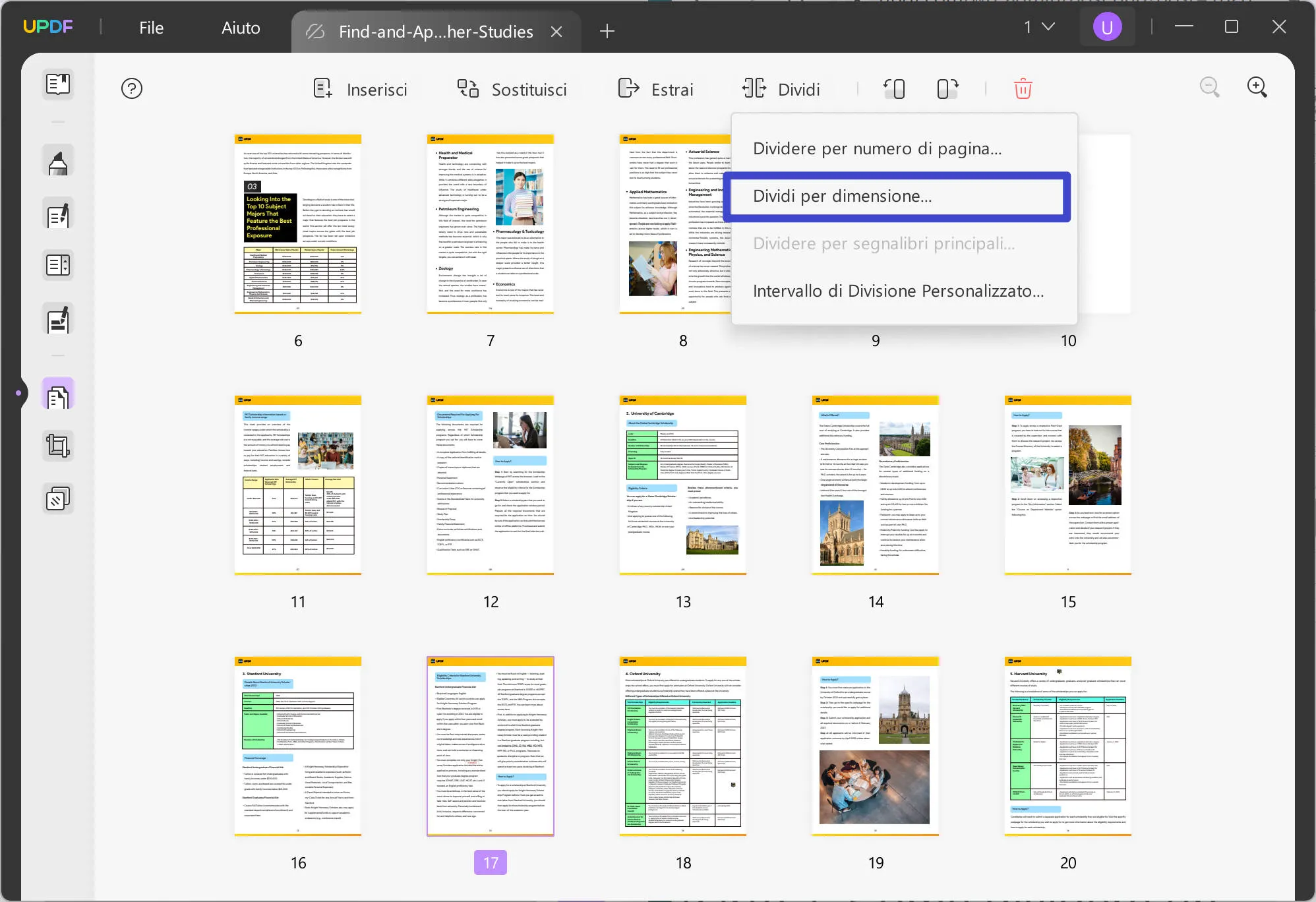
Passaggio 4. Specificare la dimensione massima della pagina e quindi fare clic sul pulsante "Dividi". Infine, specifica la posizione sul tuo computer in cui desideri salvare i file divisi.
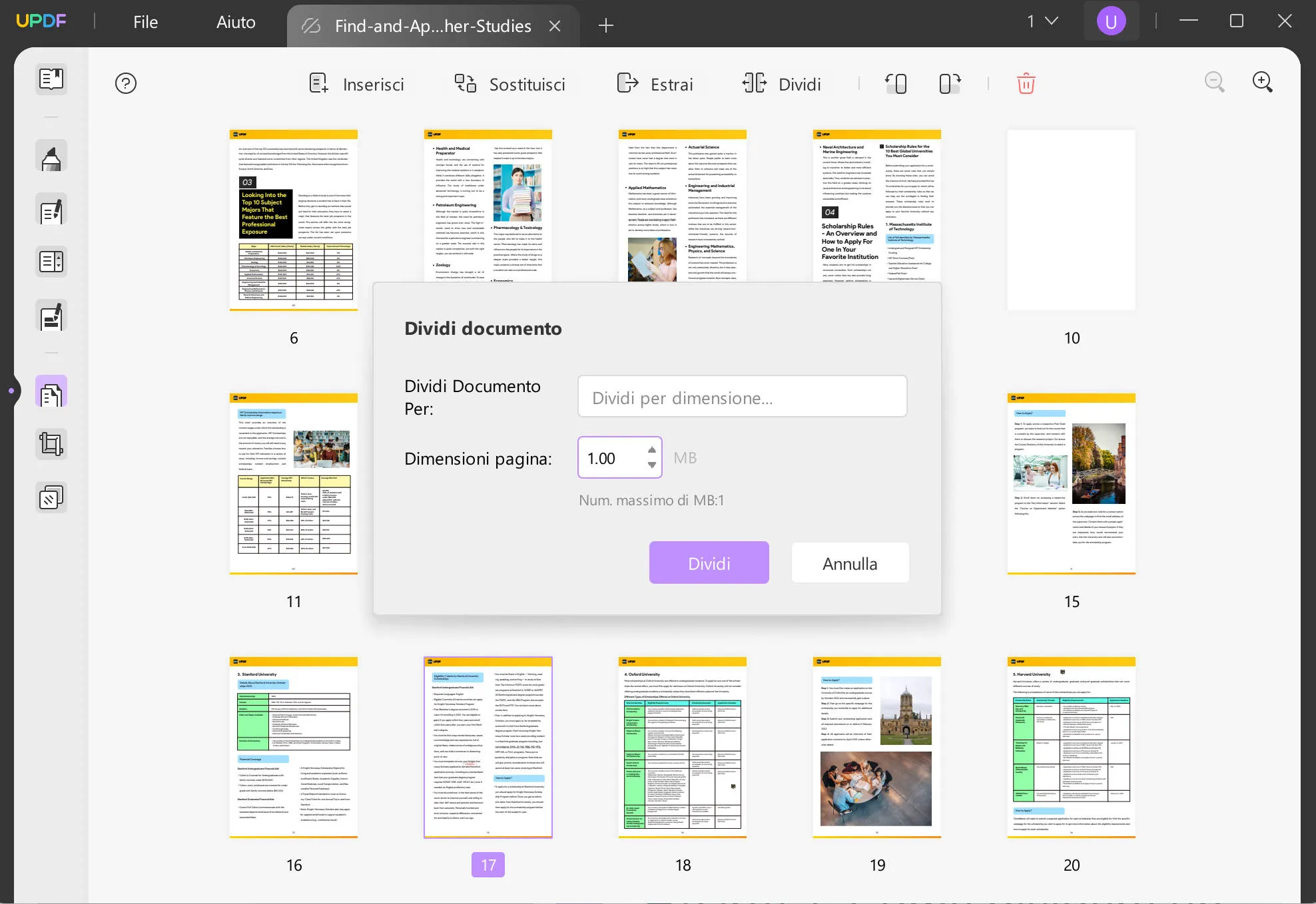
Una volta terminato, UPDF dividerà il PDF in più file di piccole dimensioni senza superare il limite di dimensione massima del file specificato.
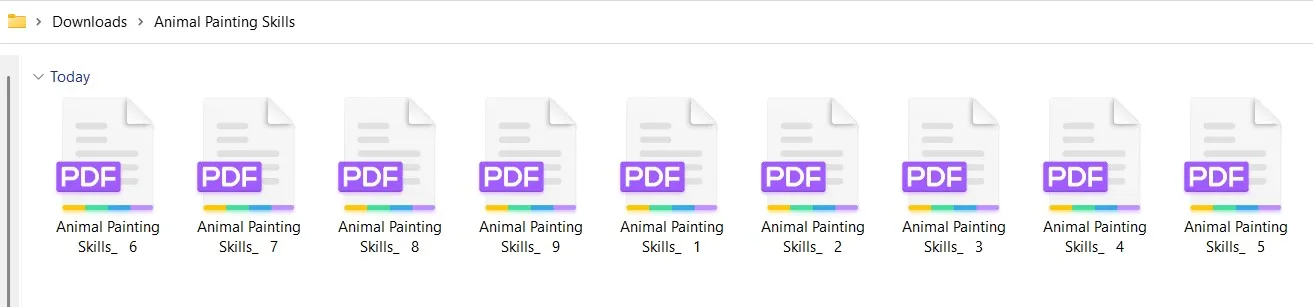
Questo è tutto! In questo modo, puoi facilmente dividere i PDF per dimensione con UPDF. Puoi anche dividere PDF in base alle dimensioni online gratuitamente tramite vari strumenti online, ma presentano alcuni inconvenienti, come segue:
- Impongono restrizioni sulla dimensione dei file che puoi caricare.
- Limitano il numero di documenti che puoi elaborare quotidianamente, soprattutto nella versione gratuita.
- Richiedono una connessione Internet stabile.
- Aumentano il rischio di minacce alla sicurezza.
In breve, UPDF è il modo migliore, più semplice e più sicuro per dividere i PDF in base alle dimensioni senza sforzo. Vuoi provare UPDF? Premi il pulsante di download qui sotto, installa UPDF e segui i passaggi precedenti per dividere subito il PDF.
Windows • macOS • iOS • Android 100% sicuro
Parte 2. Come dividere una singola pagina PDF in più pagine singole
Alcuni utenti intendono dividere una singola pagina PDF a metà o in più pagine singole. Ad esempio, se una pagina PDF contiene più sezioni, potrebbe essere necessario dividerla in più pagine. Ciò porta ad una migliore organizzazione e leggibilità.
Anche in questo caso entra in azione l’UPDF. Ha una funzione dedicata "Ritaglia pagine", che ti consente di dividere facilmente una singola pagina in più pagine. Offre una scala divisa con la quale puoi specificare le aree divise della pagina e quindi dividerle istantaneamente in pagine separate con un clic.
Ecco come dividere una singola pagina PDF in più pagine singole con UPDF:
Passaggio 1. Avvia UPDF e apri il PDF di cui desideri dividere la pagina.
Passaggio 2. Fai clic sulla modalità "Ritaglia pagine" dalla barra laterale sinistra.
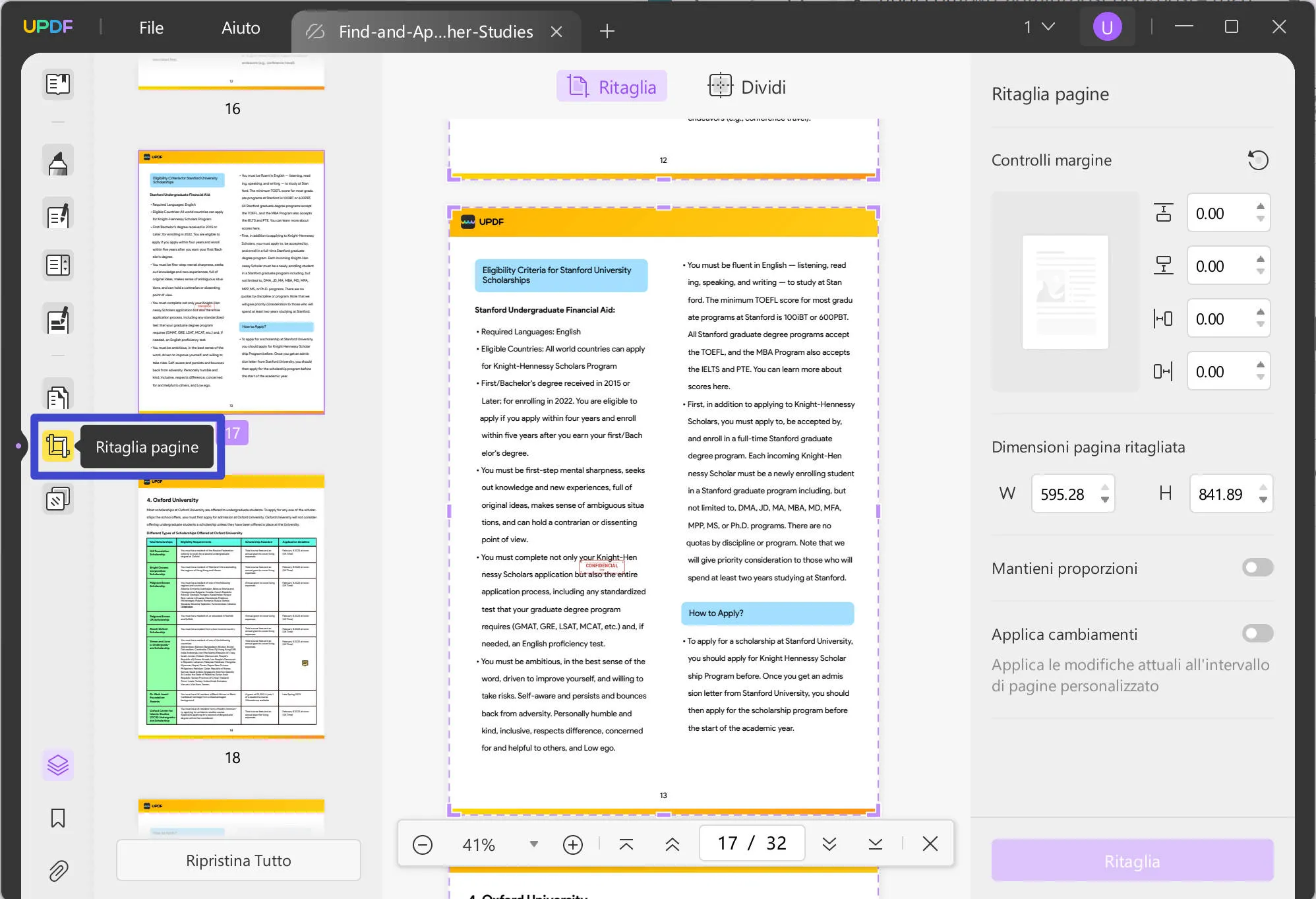
Passo 3. Fai clic sull'opzione "Dividi" dall'alto. Dalla barra laterale destra, ora puoi specificare il numero desiderato di linee divise orizzontali e verticali che desideri aggiungere.
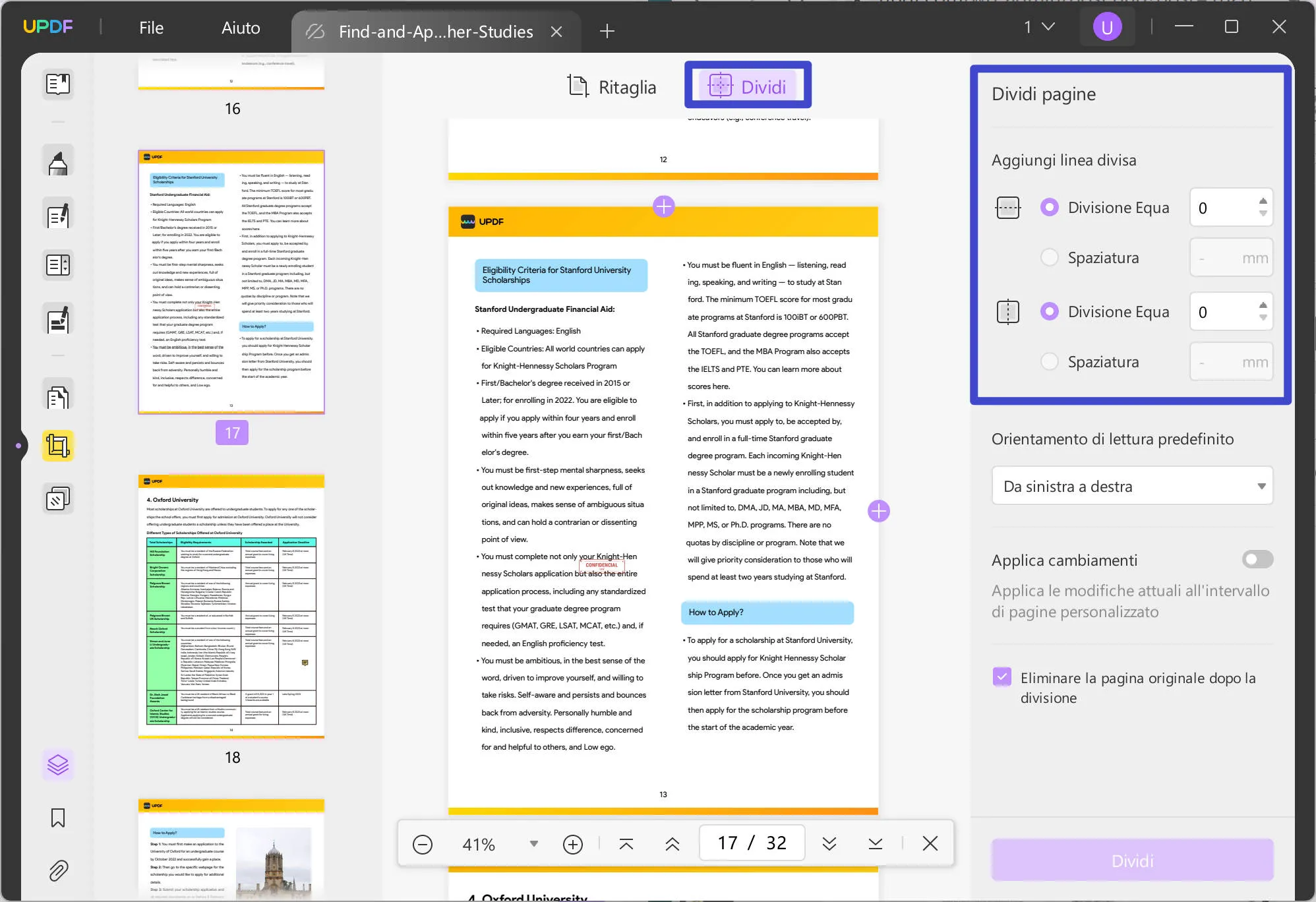
Supponiamo che tu voglia dividere una pagina PDF in quattro parti. Per questo, imposta la "divisione uguale orizzontale" su 1 e la "divisione uguale verticale" su 1. Noterai due linee divise aggiunte sulla pagina. Puoi regolare la loro posizione per avere una suddivisione accurata della pagina.
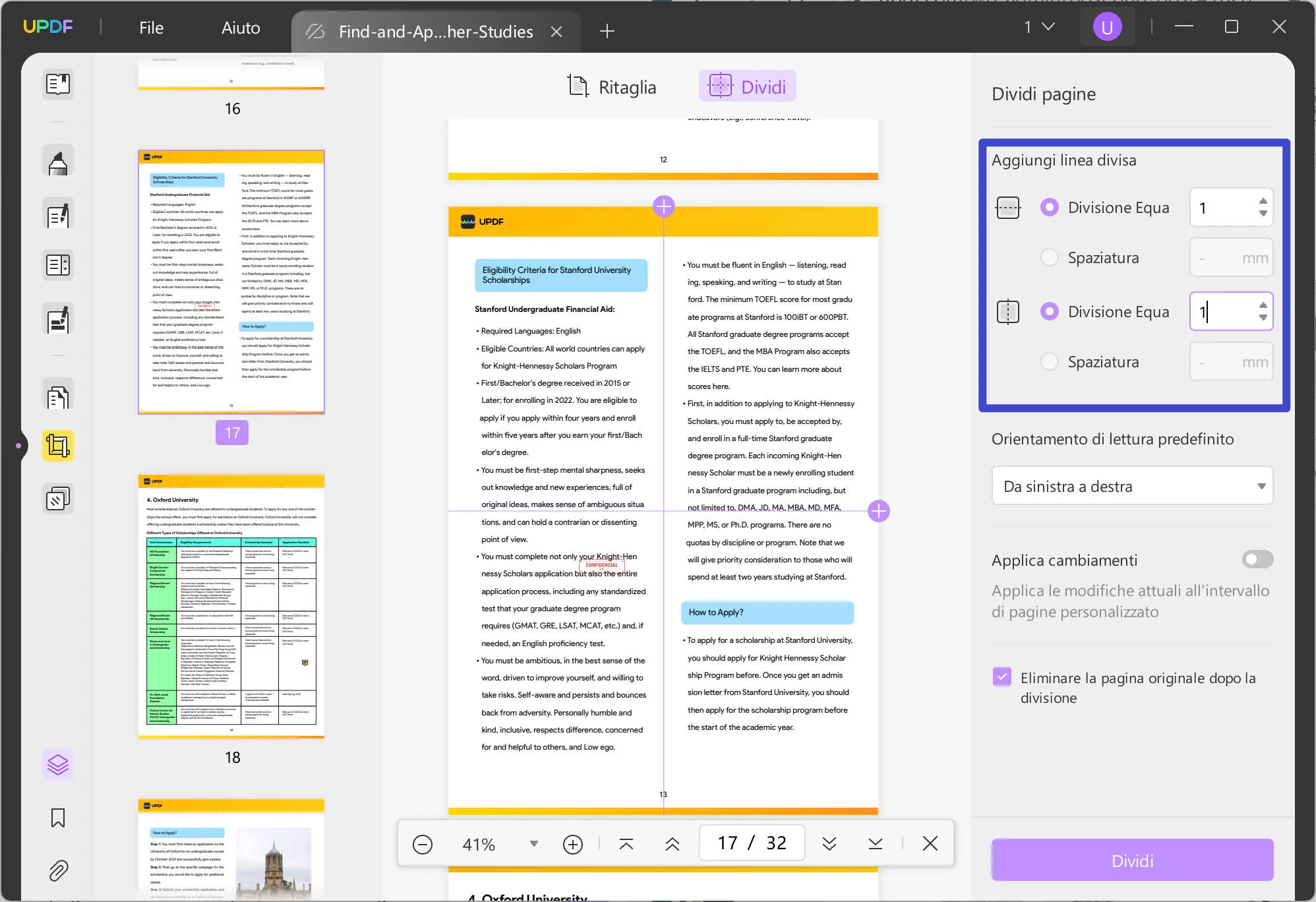
Passaggio 5. Infine, fai clic sul pulsante "Dividi" per dividere la pagina in quattro parti e salvarle come file PDF separati sul tuo computer.
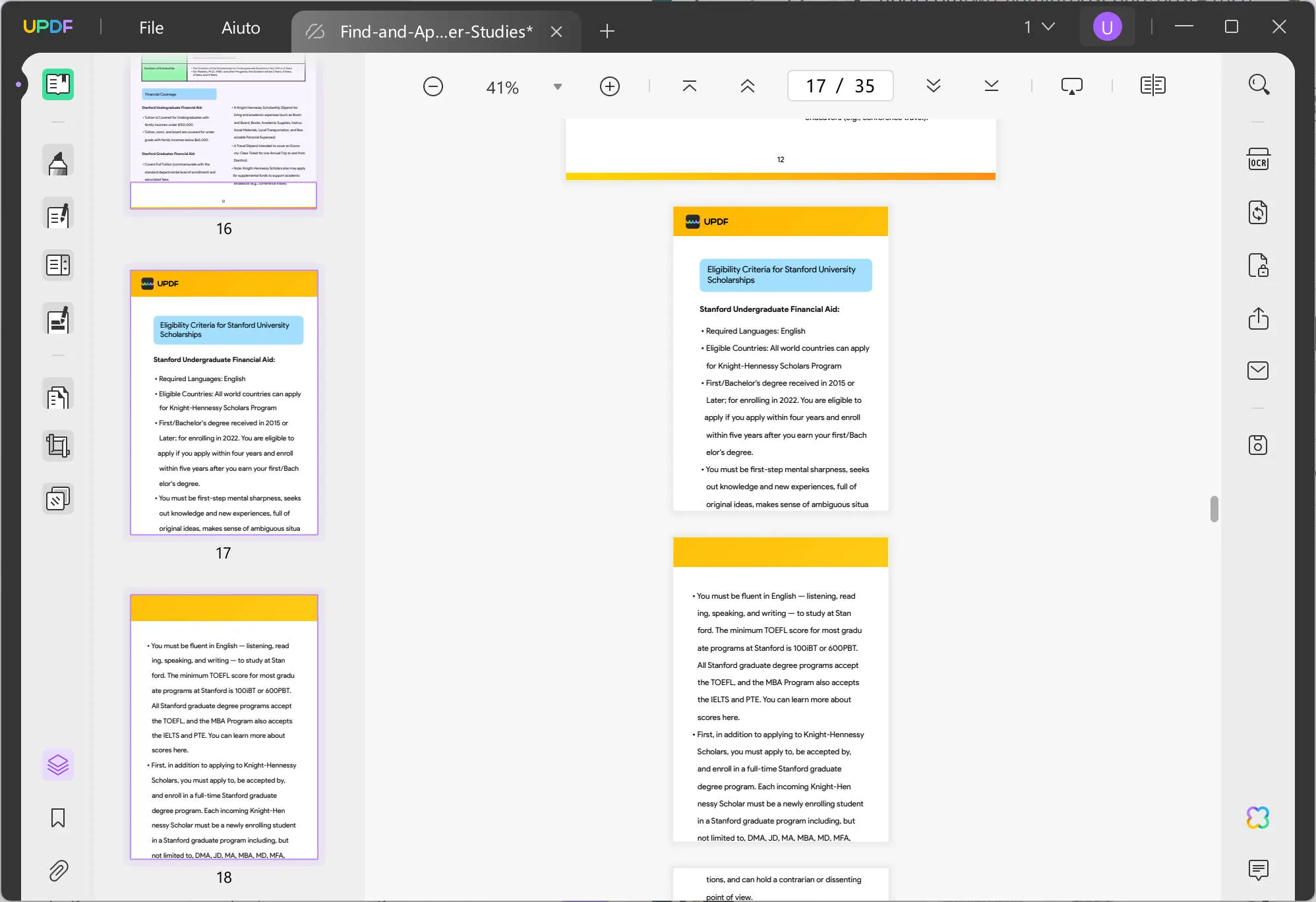
Ecco quanto è facile e veloce dividere una pagina PDF in più pagine singole con l'approccio intuitivo di UPDF.
Proprio come puoi dividere PDF in base alle dimensioni online gratuitamente, puoi anche trovare strumenti online per dividere la pagina PDF. Tuttavia, la maggior parte di essi non è in grado di dividere una singola pagina PDF. Ad esempio, PDF2Go è in grado di dividere le pagine PDF selezionate, ma non può dividere una singola pagina PDF in più pagine.
Quindi, non perdere tempo a cercare strumenti online. Scarica semplicemente UPDF e dividi rapidamente una singola pagina PDF in più sezioni/pagine con semplici clic.
Windows • macOS • iOS • Android 100% sicuro
Parte 3. Come dividere un PDF multipagina in più pagine singole
A volte, gli utenti desiderano dividere un PDF multipagina in più pagine singole. Ad esempio, potrebbero voler estrarre capitoli o sezioni specifici in file separati o dividere il PDF per condividere solo determinate pagine con altri.
Per dividere le pagine PDF, UPDF viene di nuovo in soccorso. UPDF ti consente di dividere facilmente un PDF multipagina in più file con il numero di pagine desiderato. Ti consente di specificare il numero di pagine che desideri per PDF. Puoi impostarlo su una o più pagine per PDF. Successivamente, crea in modo intelligente file PDF separati.
I principali vantaggi derivanti dall'utilizzo di UPDF includono:
- Dividere un PDF multipagina in più file PDF, ognuno contenente una pagina.
- Dividi PDF multipagina con un set di pagine personalizzato.
- Dividi PDF multipagina in base alle dimensioni.
- Estrai pagine specifiche da un PDF multipagina.
Segui i passaggi seguenti per dividere un PDF multipagina in più pagine singole con UPDF:
Passaggio 1. Avvia UPDF e apri il PDF multipagina che desideri dividere.
Passo 2. Fai clic sulla modalità "Organizza pagine" dalla barra laterale sinistra.
Passo 3. Fai clic sull'opzione "Dividi" in alto e seleziona "Dividi per numero di pagine".
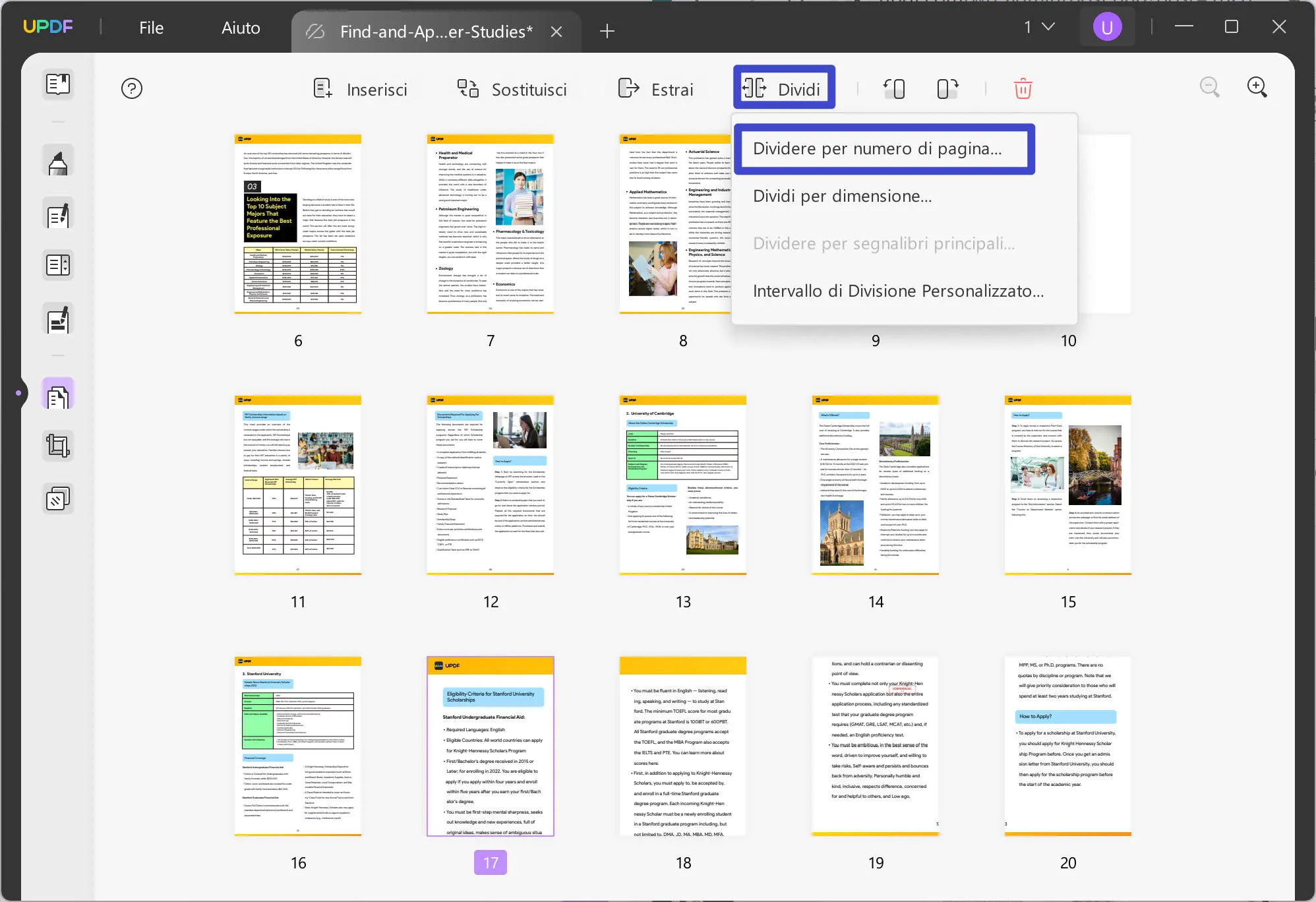
Fase 4. Specifica il numero di pagine che desideri per PDF e clicca sul pulsante "Dividi". UPDF salverà tutti i file divisi separatamente.
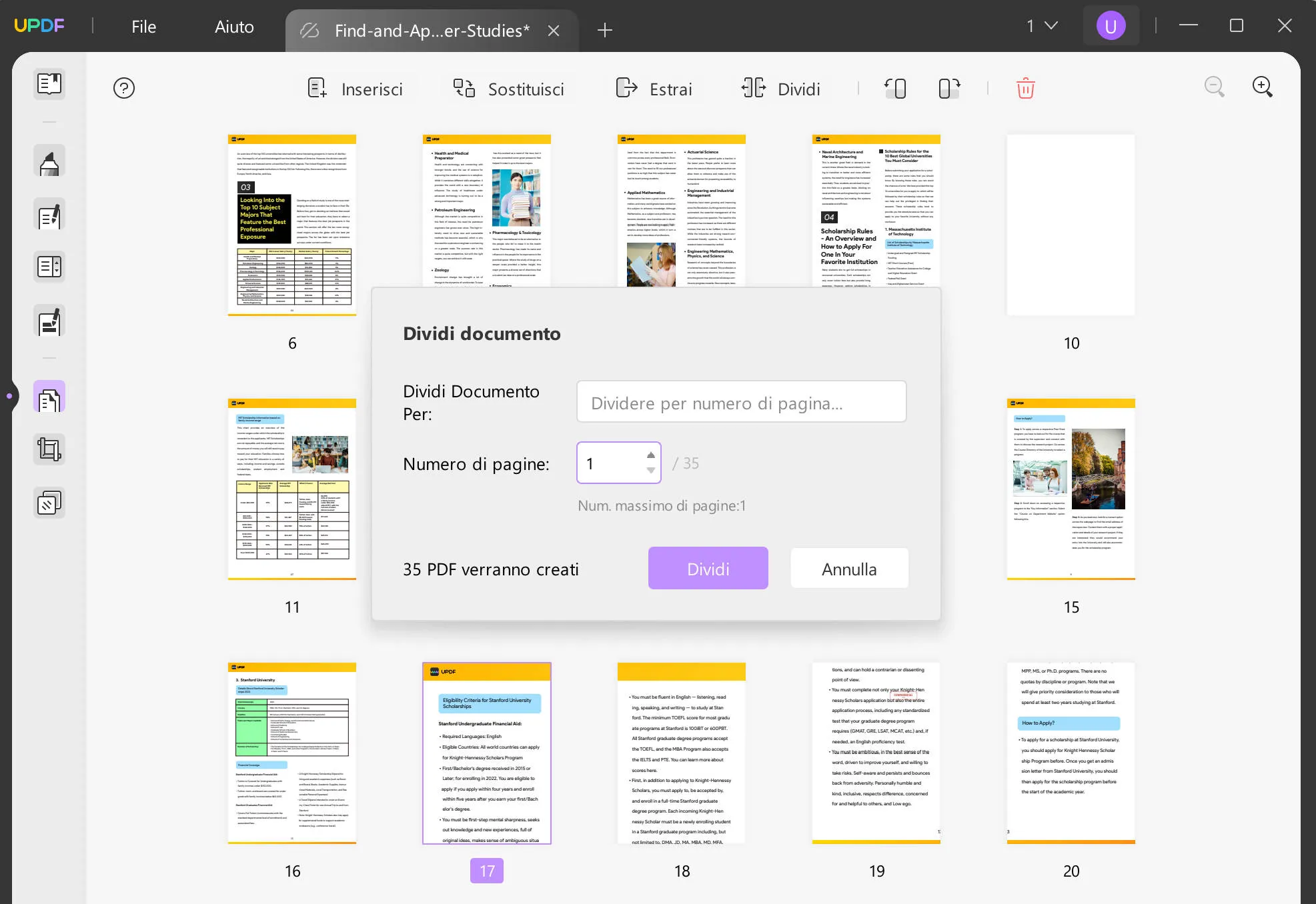
In alternativa, puoi anche impostare intervalli di pagine personalizzati. Per questo, seleziona l'opzione "Intervallo diviso personalizzato" nella scheda "Dividi". Porta il cursore del mouse tra le due pagine e fai clic sull'icona di divisione per aggiungere una divisione tra di loro. Dopo aver aggiunto tutti i divisori di pagina, fai clic sul pulsante "Dividi". UPDF salverà tutti i file divisi separatamente.
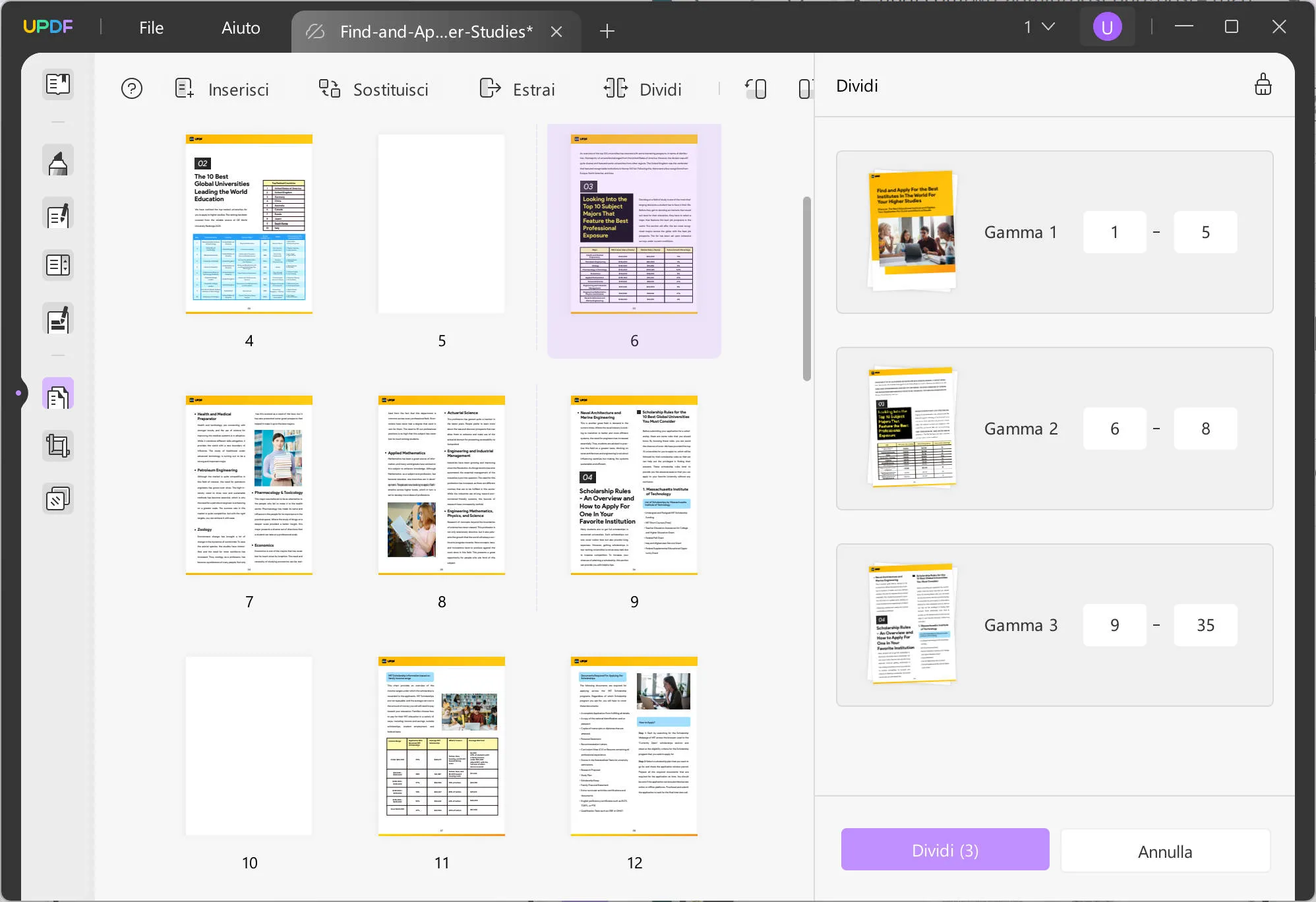
In questo modo, puoi dividere un PDF multipagina senza problemi. È interessante notare che UPDF ha molte altre funzionalità relative ai PDF da offrire. Vai alla parte successiva per scoprire cos'altro può offrirti UPDF.
Parte 4. Parte bonus: Che cos'è UPDF – Uno strumento PDF con funzionalità che vanno oltre la divisione dei PDF in base alle dimensioni
UPDF è uno strumento di editor PDF completo e basato sull'intelligenza artificiale. Le sue funzionalità relative alla suddivisione dei PDF per dimensione sono solo un piccolo assaggio di ciò che può offrire per i documenti PDF. Con UPDF puoi fare molto di più, ad esempio modificare, annotare, convertire o eseguire l'OCR di PDF.
Di seguito è riportato un rapido sguardo a tutte le altre funzionalità di prim'ordine offerte da UPDF:
- Crea PDF : può creare PDF da zero o convertire altri formati di file in PDF.
- Leggi PDF : offre la migliore esperienza di lettura PDF con modalità chiaro/scuro e diverse opzioni di scorrimento/layout della pagina.
- Modifica PDF : può modificare il testo, i link, le immagini, le intestazioni/piè di pagina e persino gli sfondi del PDF.
- Converti PDF : può convertire un PDF in diversi formati di file, come immagine, testo, Word, RTF, Excel, PPT, ecc.
- Annota PDF : può annotare un PDF, come evidenziare, contrassegnare, sottolineare, barrare o aggiungere forme/adesivi/timbri.
- Assistente AI PDF : offre un potente assistente AI PDF integrato per offrire assistenza AI per ottenere riepiloghi, traduzioni e spiegazioni relativi ai PDF.
- Organizza PDF : può organizzare le pagine PDF, ad esempio aggiungendo, rimuovendo, ruotando, ritagliando, dividendo, estraendo o sostituendo.
- OCR PDF : la sua tecnologia OCR può convertire i PDF scansionati in PDF modificabili.
- Compila e firma PDF : può creare o aiutare a compilare moduli PDF compilabili e firmare file PDF digitalmente o elettronicamente.
- Archiviazione nel cloud : offre 10 GB di spazio di archiviazione nel cloud per i file PDF, a cui è possibile accedere facilmente ovunque.
- Proteggi PDF : può proteggere un PDF con una password o oscurare informazioni sensibili.
- PDF batch : può crittografare, inserire, combinare, convertire e stampare due o più PDF contemporaneamente.

Nel complesso, UPDF brilla come uno strumento PDF all-in-one che non solo domina con le sue eccezionali funzionalità di divisione PDF per dimensione, ma anche come strumento di editor PDF a tutti gli effetti. Quindi è il momento di mettere le mani su questo potente strumento. Vai alla pagina dei prezzi di UPDF, scegli il piano adatto a te e installa subito UPDF.
Per saperne di più su UPDF, guarda questo video:
Conclusione
Con il crescente utilizzo dei PDF, aumenta anche la necessità di dividere i PDF in base alle dimensioni. In questa guida, abbiamo discusso in dettaglio come eseguire la divisione dei PDF per dimensione per diversi tipi di scenari con UPDF. Ora tutto ciò che devi fare è installare UPDF sul tuo computer e dividere facilmente il PDF nel modo desiderato. Oltre a ciò, puoi anche sfruttare altre eccezionali funzionalità di UPDF per gestire meglio le attività quotidiane relative ai PDF. Quindi, sii intelligente, ottieni UPDF ed eleva le tue capacità.
Windows • macOS • iOS • Android 100% sicuro
 UPDF
UPDF
 UPDF per Windows
UPDF per Windows UPDF per Mac
UPDF per Mac UPDF per iPhone/iPad
UPDF per iPhone/iPad UPDF per Android
UPDF per Android UPDF AI Online
UPDF AI Online UPDF Sign
UPDF Sign Modifica PDF
Modifica PDF Annota PDF
Annota PDF Crea PDF
Crea PDF Modulo PDF
Modulo PDF Modifica collegamenti
Modifica collegamenti Converti PDF
Converti PDF OCR
OCR PDF a Word
PDF a Word PDF a Immagine
PDF a Immagine PDF a Excel
PDF a Excel Organizza PDF
Organizza PDF Unisci PDF
Unisci PDF Dividi PDF
Dividi PDF Ritaglia PDF
Ritaglia PDF Ruota PDF
Ruota PDF Proteggi PDF
Proteggi PDF Firma PDF
Firma PDF Redige PDF
Redige PDF Sanziona PDF
Sanziona PDF Rimuovi Sicurezza
Rimuovi Sicurezza Leggi PDF
Leggi PDF UPDF Cloud
UPDF Cloud Comprimi PDF
Comprimi PDF Stampa PDF
Stampa PDF Elaborazione Batch
Elaborazione Batch Cos'è UPDF AI
Cos'è UPDF AI Revisione di UPDF AI
Revisione di UPDF AI Guida Utente per l'Intelligenza Artificiale
Guida Utente per l'Intelligenza Artificiale FAQ su UPDF AI
FAQ su UPDF AI Riassumi PDF
Riassumi PDF Traduci PDF
Traduci PDF Chat con PDF
Chat con PDF Chat con AI
Chat con AI Chat con immagine
Chat con immagine Da PDF a Mappa mentale
Da PDF a Mappa mentale Spiega PDF
Spiega PDF Ricerca Accademica
Ricerca Accademica Ricerca Paper
Ricerca Paper Correttore AI
Correttore AI Scrittore AI
Scrittore AI Assistente Compiti AI
Assistente Compiti AI Generatore Quiz AI
Generatore Quiz AI Risolutore Matematico AI
Risolutore Matematico AI PDF a Word
PDF a Word PDF a Excel
PDF a Excel PDF a PowerPoint
PDF a PowerPoint guida utente
guida utente Trucchi UPDF
Trucchi UPDF faq
faq Recensioni UPDF
Recensioni UPDF Centro download
Centro download Blog
Blog Notizie
Notizie spec tec
spec tec Aggiornamenti
Aggiornamenti UPDF vs. Adobe Acrobat
UPDF vs. Adobe Acrobat UPDF vs. Foxit
UPDF vs. Foxit UPDF vs. PDF Expert
UPDF vs. PDF Expert